
Tư liệu hình thành giáo trình hướng dẫn thao tác với các đối tượng trong chanel path p3
lượt xem 3
download
 Download
Vui lòng tải xuống để xem tài liệu đầy đủ
Download
Vui lòng tải xuống để xem tài liệu đầy đủ
KÉO XIÊN (SKEW) CÁC ĐỐI TƯỢNG Kéo xiên một đối tượng làm thay đổi hình dáng của nó bằng cách làm nghiêng nó dọc theo các trục. Bạn có thể kéo nghiêng đối tượng bằng cách dùng chuột kéo hoặc nhập giá trị vào trong bảng Transform. Kéo xiên đối tượng bằng cách kéo chuột: 1. Chọn đối tượng. 2. Thực hiện một trong hai
Bình luận(0) Đăng nhập để gửi bình luận!
Nội dung Text: Tư liệu hình thành giáo trình hướng dẫn thao tác với các đối tượng trong chanel path p3
- GIAÙO TRÌNH THIEÁT KEÁ WEB : PHAÀN LYÙ THUYEÁT - TÖÏ HOÏC MACROMEDIA FLASH 5.0 BAÈNG HÌNH AÛNH CHÖÔNG 5 LAÄT (FLIP) CAÙC ÑOÁI TÖÔÏNG Baïn coù theå laät ñoái töôïng theo truïc hoaønh hoaëc truïc tung maø khoâng caàn phaûi di chuyeån vò trí töông ñoái trong vuøng Stage. AÛnh goác, aûnh laät ngang vaø aûnh laät doïc Laät moät ñoái töôïng: a. Choïn ñoái töôïng. b. Choïn trong trình ñôn Modify > Transform > Flip Vertical hay Flip Horizontal. Flip Vertical vaø Flip Horizontal KEÙO XIEÂN (SKEW) CAÙC ÑOÁI TÖÔÏNG Keùo xieân moät ñoái töôïng laøm thay ñoåi hình daùng cuûa noù baèng caùch laøm nghieâng noù doïc theo caùc truïc. Baïn coù theå keùo nghieâng ñoái töôïng baèng caùch duøng chuoät keùo hoaëc nhaäp giaù trò vaøo trong baûng Transform. Keùo xieân ñoái töôïng baèng caùch keùo chuoät: 1. Choïn ñoái töôïng. 2. Thöïc hieän moät trong hai böôùc sau: Choïn coâng cuï Arrow vaø nhaáp chuoät vaøo coâng cuï boå sung Rotate trong muïc choïn Options cuûa hoäp coâng cuï. Choïn trong trình ñôn Modify > Transform > Rotate. Keùo handle chính giöõa. Nhaáp chuoät vaøo vuøng troáng trong vuøng Stage hoaëc choïn treân trình ñôn Modify > Transform > Rotate ñeå daáu caùc handle höôùng xoay naøy. TUÛ SAÙCH STK – THEÁ GIÔÙI ÑOÀ HOÏA BIEÂN SOAÏN : KS PHAÏM QUANG HUY 131
- GIAÙO TRÌNH THIEÁT KEÁ WEB : PHAÀN LYÙ THUYEÁT - TÖÏ HOÏC MACROMEDIA FLASH 5.0 BAÈNG HÌNH AÛNH CHÖÔNG 5 Keùo xieân ñoái töôïng duøng baûng Transform: 1. Choïn ñoái töôïng. 2. Choïn treân trình Window > Panels> Transform. 3. Nhaáp chuoät vaøo muïc kieåm Skew. 4. Nhaäp giaù trò cho goùc keùo xieân theo truïc tung vaø truïc hoaønh. PHUÏC HOÀI LAÏI CAÙC ÑOÁI TÖÔÏNG ÑAÕ BÒ THAY ÑOÅI Khi baïn thay ñoåi kích thöôùc, höôùng xoay vaø keùo xieân caùc Instances, caùc nhoùm vaø caùc loaïi trong baûng Transform, Flash seõ löu laïi kích thöôùc ñoái töôïng ban ñaàu vaø giaù trò höôùng xoay. Vì vaäy, baïn coù theå loaïi boû söï bieán ñoåi sau cuøng ñaõ aùp duïng vaø phuïc hoài laïi giaù trò ban ñaàu. Ngoaøi ra baïn cuõng coù theå xaùc laäp laïi söï bieán ñoåi ñöôïc thöïc hieän trong baûng Transform baèng caùch nhaáp chuoät vaøo nuùt Reset trong baûng naøy. Phuïc hoài laïi caùc ñoái töôïng ñaõ bò thay ñoåi sang traïng thaùi ban ñaàu: 1. Choïn ñoái töôïng ñaõ bò thay ñoåi. 2. Sau ñoù choïn treân trình ñôn Modify > Transform > Remove Transform. 1. Xaùc laäp laïi söï bieán ñoåi ñaõ thöïc hieän trong baûng Transform : Baûo ñaûm raèng caùc ñoái töôïng bò thay ñoåi vaãn ñöôïc choïn, nhaáp chuoät vaøo nuùt Reset trong baûng Transform (nuùt beân phaûi taïi goùc phaûi phía döôùi trong baûng). CANH LEÀ CAÙC ÑOÁI TÖÔÏNG Baûng Align cho pheùp baïn canh leà caùc ñoái töôïng ñöôïc choïn doïc theo truïc hoaønh vaø truïc tung. Baïn coù theå canh leà caùc ñoái töôïng thaúng ñöùng doïc theo bieân phaûi, chính giöõa hoaëc bieân beân traùi cuûa ñoái töôïng. TUÛ SAÙCH STK – THEÁ GIÔÙI ÑOÀ HOÏA BIEÂN SOAÏN : KS PHAÏM QUANG HUY 132
- GIAÙO TRÌNH THIEÁT KEÁ WEB : PHAÀN LYÙ THUYEÁT - TÖÏ HOÏC MACROMEDIA FLASH 5.0 BAÈNG HÌNH AÛNH CHÖÔNG 5 Caùc bieân naøy ñöôïc xaùc ñònh baèng caùc hoäp vieàn xung quanh moãi ñoái töôïng ñöôïc choïn. Söû duïng baûng Align, baïn coù theå saép xeáp caùc ñoái töôïng ñöôïc choïn ñeå taâm hoaëc bieân cuûa chuùng caùch bieät nhau. Baïn coù theå thay ñoåi kích thöôùc caùc ñoái töôïng ñöôïc choïn ñeå chieàu doïc hoaëc chieàu ngang coù theå thích hôïp vôùi chieàu cuûa caùc ñoái töôïng choïn lôùn nhaát. Ngoaøi ra baïn cuõng coù theå canh leà caùc ñoái töôïng ñöôïc choïn trong vuøng Stage. Baïn coù theå aùp duïng moät hay nhieàu tuøy choïn Align cho caùc ñoái töôïng ñöôïc choïn. Caùc ñoái töôïng ban ñaàu Caùc ñoái töôïng ñöôïc canh leà theo bieân treân cuøng cuûa ñoái töôïng cao nhaát 2. Canh leà caùc ñoái töôïng: Choïn caùc ñoái töôïng ñeå canh leà. Choïn treân trình ñôn Window > Panels > Align. TUÛ SAÙCH STK – THEÁ GIÔÙI ÑOÀ HOÏA BIEÂN SOAÏN : KS PHAÏM QUANG HUY 133
- GIAÙO TRÌNH THIEÁT KEÁ WEB : PHAÀN LYÙ THUYEÁT - TÖÏ HOÏC MACROMEDIA FLASH 5.0 BAÈNG HÌNH AÛNH CHÖÔNG 5 Trong baûng Align, choïn To Stage ñeå aùp ñaët nhöõng thay ñoåi trong vieäc canh leà lieân quan ñeán caùc chieàu trong vuøng Stage. 3. Choïn caùc nuùt canh leà ñeå xaùc ñònh caùc ñoái töôïng ñöôïc choïn: Ñoái vôùi muïc Align, haõy choïn Align Left (canh traùi), Align Horizontal Center (canh giöõa theo phöông ngang), Align Right (canh phaûi), Align Top (canh leà theo bieân treân cuøng), Align Vertical Center (canh giöõa theo phöông ñöùng) hoaëc Align Bottomn (canh theo bieân döôùi cuøng). Ñoái vôùi muïc Distribute, haõy choïn Distribute Top, Distribute Horizontal Center, Distribute Bottom, Distribute Left, Distribute Vertical Center hoaëc Distribute Right Ñoái vôùi muïc Match Size, haõy choïn Match Width, Match Height hoaëc Match Width and Height. Ñoái vôùi muïc Space, haõy choïn Space Horizontally hoaëc Space Vertically. DI CHUYEÅN ÑIEÅM KHAI BAÙO ( REGISTRATION POINT) CUÛA MOÄT ÑOÁI TÖÔÏNG Taát caû caùc nhoùm (Group), haønh ñoäng (Instance) vaø aûnh Bitmap coù moät ñieåm khai baùo maø Flash duøng ñeå ñònh vò vaø thay ñoåi kích thöôùc. Theo maëc ñònh, ñieåm naøy ñöôïc ñònh vò taïi taâm cuûa ñoái töôïng. Khi di chuyeån ñieåm khai baùo cuûa ñoái töôïng, baïn coù theå ñònh vò vaø thay ñoåi kích thöôùc ñoái töôïng töông ñoái, ví duï nhö goùc traùi döôùi cuûa ñoái töôïng. Caùc ñöôøng thaúng vaø hình daïng khoâng coù ñieåm khai baùo vaø ñöôïc ñònh vò vaø thay ñoåi taïi goùc traùi treân. TUÛ SAÙCH STK – THEÁ GIÔÙI ÑOÀ HOÏA BIEÂN SOAÏN : KS PHAÏM QUANG HUY 134
- GIAÙO TRÌNH THIEÁT KEÁ WEB : PHAÀN LYÙ THUYEÁT - TÖÏ HOÏC MACROMEDIA FLASH 5.0 BAÈNG HÌNH AÛNH CHÖÔNG 5 Ñeå hieäu chænh ñieåm khai baùo cuûa moät Instance, coù theå baïn seõ coù keát quaû toát hôn neáu baïn hieäu chænh bieåu töôïng vaø sau ñoù di chuyeån noù vaø trong cheá ñoä hieäu chænh ñoái töôïng (Symbol- editing) ñeå ñieåm khai baùo xuaát hieän taïi vò trí mong muoán. Caùch hieäu chænh ñieåm khai baùo cuûa moät Group, Instance hoaëc Bitmap: 1. Choïn ñoái töôïng. 2. Choïn trong trình ñôn Modify > Transform > Edit Center. Bieåu töôïng daáu coäng ñaïi dieän cho taâm ñieåm coù veät saùng. 3. Keùo daáu coäng coù veät saùng sang vò trí môùi. 4. Nhaáp chuoät vaøo vuøng troáng trong Stage hoaëc choïn treân trình ñôn Modify > Transform > Edit Center ñeå laøm aån daáu coäng naøy. Ñieåm khai baùo ban ñaàu vaø ñieåm khai baùo sau khi duøng leänh Edit Center TUÛ SAÙCH STK – THEÁ GIÔÙI ÑOÀ HOÏA BIEÂN SOAÏN : KS PHAÏM QUANG HUY 135

CÓ THỂ BẠN MUỐN DOWNLOAD
-

Quá trình hình thành giáo trình hướng dẫn tạo ra một hiệu ứng ánh sáng từ phong cách glowing p6
 5 p |
5 p |  91
|
91
|  12
12
-

Quá trình hình thành giáo trình hướng dẫn tạo ra một hiệu ứng đổ màu sáng từ path selection tool và gradient tool p5
 7 p |
7 p |  205
|
205
|  12
12
-
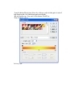
Quá trình hình thành giáo trình hướng dẫn tạo ra một hiệu ứng ánh sáng từ phong cách glowing p4
 5 p |
5 p |  104
|
104
|  10
10
-

Quá trình hình thành giáo trình viết từ ngôn ngữ gợi nhớ sang mã máy tại những lệnh jump và call p5
 11 p |
11 p |  71
|
71
|  9
9
-

Quá trình hình thành giáo trình hướng dẫn tạo ra một hiệu ứng ánh sáng từ phong cách glowing p10
 14 p |
14 p |  103
|
103
|  8
8
-

Quá trình hình thành giáo trình hướng dẫn tạo ra một hiệu ứng ánh sáng từ phong cách light effect p1
 10 p |
10 p |  109
|
109
|  6
6
-

Quá trình hình thành giáo trình hướng dẫn tạo ra một hiệu ứng ánh sáng từ phong cách light effect p6
 5 p |
5 p |  81
|
81
|  6
6
-

Tư liệu hình thành phương pháp cắt ghép phối màu ảnh trong quy trình chỉnh sửa ảnh p8
 11 p |
11 p |  108
|
108
|  5
5
-

Tư liệu hình thành giáo trình hướng dẫn thao tác với các đối tượng trong chanel path p1
 6 p |
6 p |  63
|
63
|  4
4
-

Tư liệu hình thành phương pháp cắt ghép phối màu ảnh trong quy trình chỉnh sửa ảnh p3
 9 p |
9 p |  102
|
102
|  4
4
-

Tư liệu hình thành giáo trình hướng dẫn thao tác với các đối tượng trong chanel path p9
 5 p |
5 p |  69
|
69
|  4
4
-

Tư liệu hình thành giáo trình hướng dẫn thao tác với các đối tượng trong chanel path p6
 6 p |
6 p |  59
|
59
|  3
3
-

Tư liệu hình thành giáo trình hướng dẫn thao tác với các đối tượng trong chanel path p7
 5 p |
5 p |  55
|
55
|  3
3
-

Tư liệu hình thành giáo trình hướng dẫn thao tác với các đối tượng trong chanel path p5
 6 p |
6 p |  64
|
64
|  3
3
-

Tư liệu hình thành giáo trình hướng dẫn thao tác với các đối tượng trong chanel path p2
 6 p |
6 p |  71
|
71
|  3
3
-

Tư liệu hình thành giáo trình hướng dẫn thao tác với các đối tượng trong chanel path p10
 5 p |
5 p |  46
|
46
|  2
2
-

Tư liệu hình thành giáo trình hướng dẫn thao tác với các đối tượng trong chanel path p8
 5 p |
5 p |  53
|
53
|  2
2
Chịu trách nhiệm nội dung:
Nguyễn Công Hà - Giám đốc Công ty TNHH TÀI LIỆU TRỰC TUYẾN VI NA
LIÊN HỆ
Địa chỉ: P402, 54A Nơ Trang Long, Phường 14, Q.Bình Thạnh, TP.HCM
Hotline: 093 303 0098
Email: support@tailieu.vn








